Большинство программ, которые вы устанавливаете на компьютер, хранят часть своих файлов в папке Program Files, а часть - в разных служебных папках пользователя. А вот настройки свои они предпочитают хранить в системном реестре. Знать, где именно хранит свои настройки та или иная находящаяся в активном состоянии программа бывает полезно, но как определить ветку реестра, в которую эти самые настройки записаны?
С помощью Procmon или иначе Process Monitor — маленькой портативной тулзы, входящей в состав пакета утилит Sysinternals, предназначенного для обслуживания и системного администрирования Windows. Хорошо, предположим, что мы хотим узнать, к каким ключам реестра у нас обращается программа ClipClip или какая-либо иная программа. Первым делом запускаем от имени администратора Procmon, а затем и отслеживаемое приложение, заодно определяя полное название его исполняемого файла в Диспетчере задач.
Фильтруем ненужные процессы
В нашем примере исполняемый файл приложения называется ClipClip.exe, отфильтруем его, убрав из поля зрения все ненужные нам процессы.
Для этого в Process Monitor идем в меню «Filter».
Выбираем в нём опцию с тем же названием и выбираем в выпадающих списках в полях следующие параметры:
- Process Name.
- Is.
- Название процесса.
Остальные настройки не меняем и жмем кнопку «Add», чтобы добавить наш фильтр, а затем нажимаем кнопки «Apply» и «OK», дабы применить фильтр.
Обратите внимание на колонку «Operation»: пункты, в названии которых имеется элемент строки «Reg» это и есть ключи реестра, к которым обращается программа.
Кстати, на панели инструментов утилиты можете отключить отображение других типов активности процесса, оставив только обращение к реестру. Вот таким нехитрым способом можно легко выяснить, к каким ключам реестра обращается программа в процессе своей работы.
Официальна страница утилиты: docs.microsoft.com/ru-ru/sysinternals/downloads/procmon
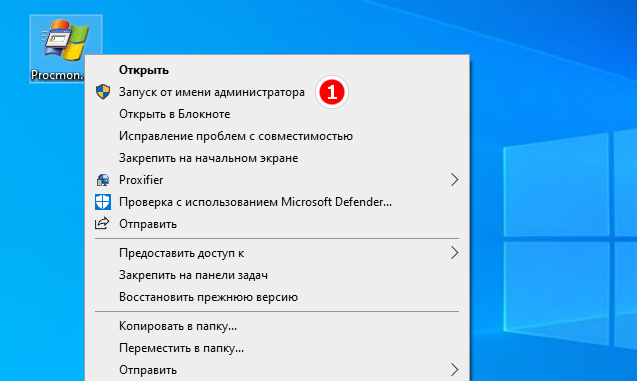
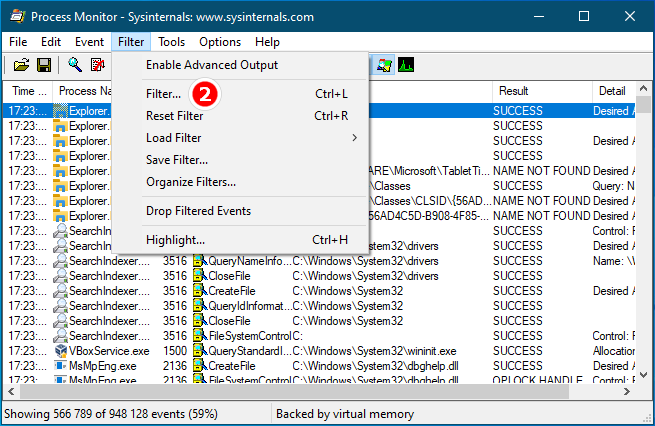
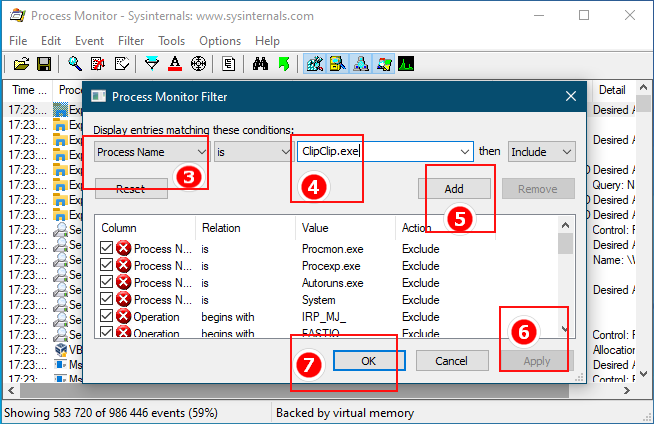
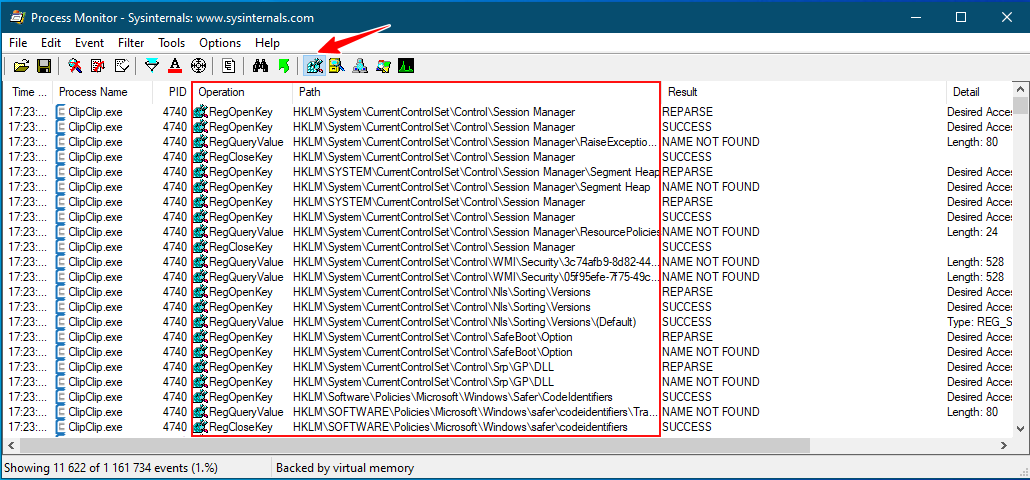
Добавить комментарий